メディアファイルを再生しますか、それともリモコンでPCを使用しますか? GMote2.0を使用してAndroidスマートフォンをリモコンに変える方法は次のとおりです。
必要なもの:
- コンピューターにインストールされているGMoteサーバーソフトウェア。
- AndroidマーケットからインストールされたGMoteアプリ。
- Windows、Mac、またはLinuxコンピューター。
- WiFiルーター。 3G接続でGMoteを使用できますが、ルーターのポート8889を転送する必要があります。
AndroidマーケットからGMoteをダウンロードしてインストールします。
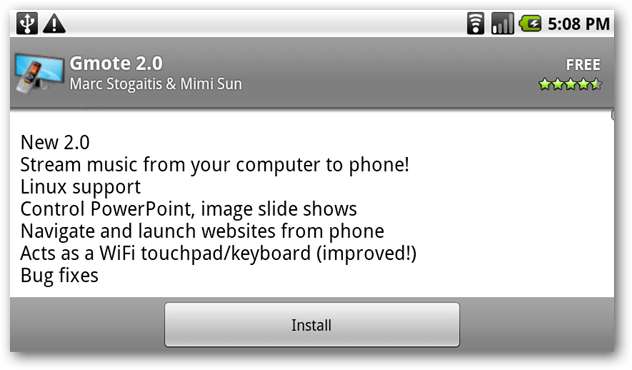
AndroidデバイスでGMoteアプリを初めて起動すると、コンピューターにGmoteサーバーソフトウェアをインストールするように求められます。この記事の最後にダウンロードリンクがあります。または、(リンクをメールで送信)を選択して、リンクを受信トレイに送信するように選択することもできます。
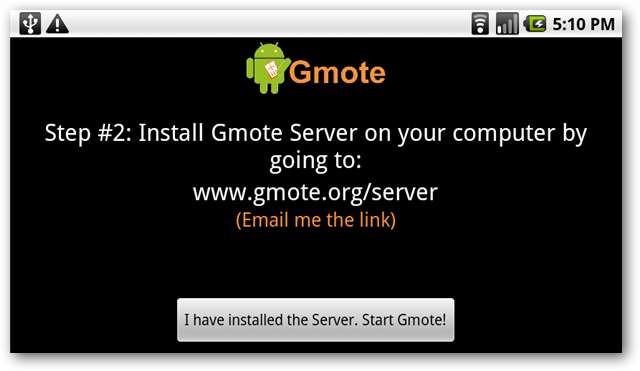
GMoteサーバーのインストール
プラットフォームとOSを選択し、適切なパッケージをダウンロードします。 (以下のダウンロードリンク)
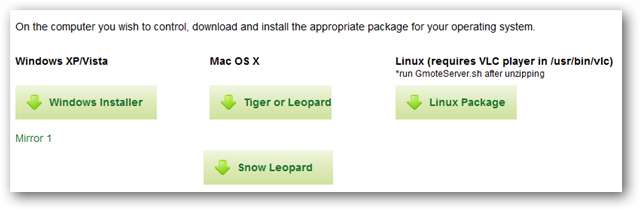
これは簡単なインストールです。デフォルトを使用できます。
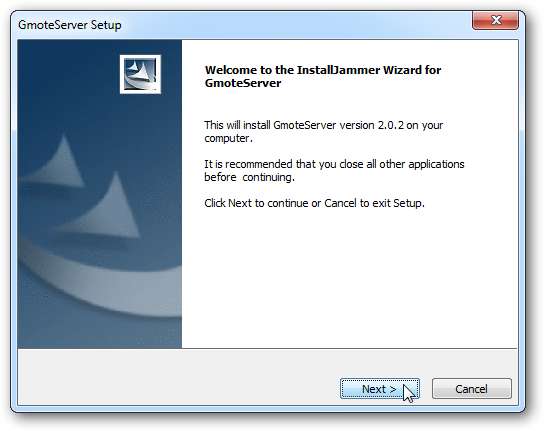
ファイアウォールプロンプトのブロックを解除するか、受け入れる必要があります。
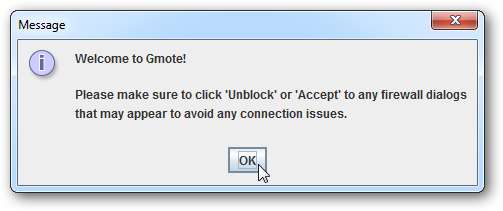
パスワードを選択するように求められます(オプション)。パスワードを入力して[OK]をクリックするか、単に[キャンセル]をクリックします。
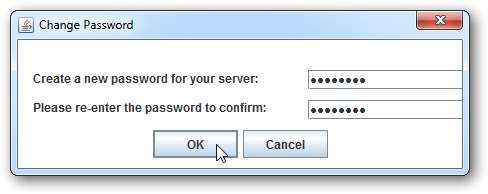
次に、コンピュータ上のメディアファイルの場所を追加するオプションがあります。これにより、Androidデバイスからこれらのファイルを簡単に見つけて再生できるようになります。終了したら、[完了]をクリックします。
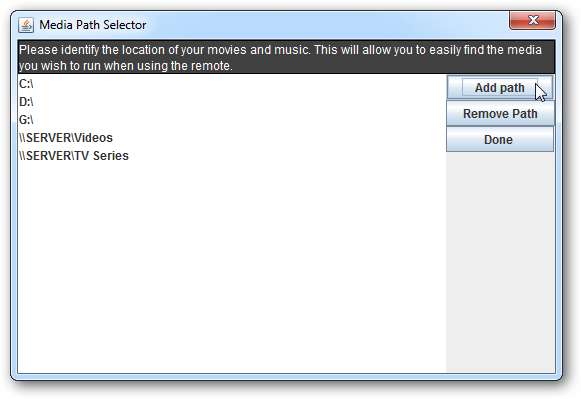
GMoteサーバーはシステムトレイで実行されます。
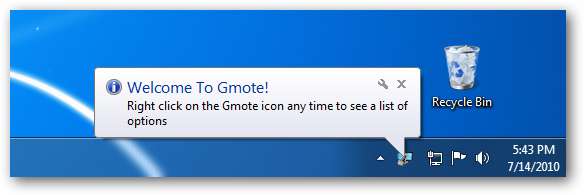
サーバーがインストールされたので、Androidに戻ります。選択する サーバーをインストールしました。 GMoteを始めよう!
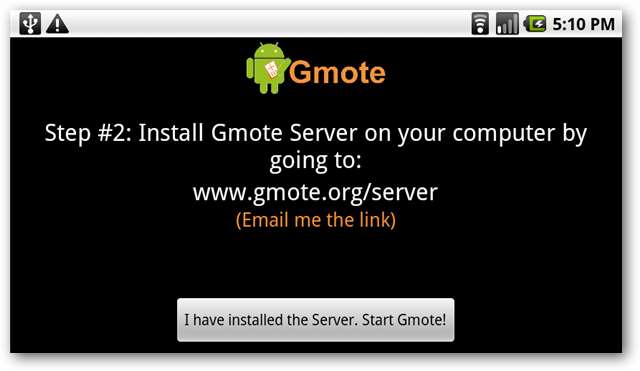
GMoteアプリを開きます。サーバーコンピュータを選択するように求められる場合があります。リストに表示されない場合は、 サーバーが表示されないか、IPを手動で入力したい 。
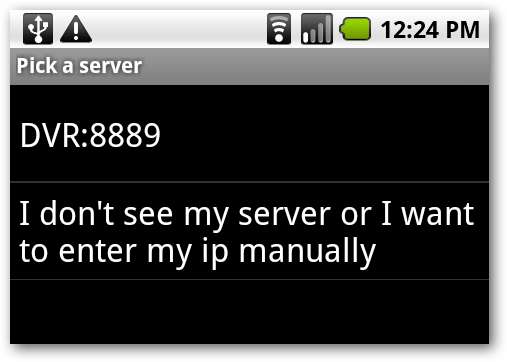
パスワードを設定すると、パスワードの入力も求められます。
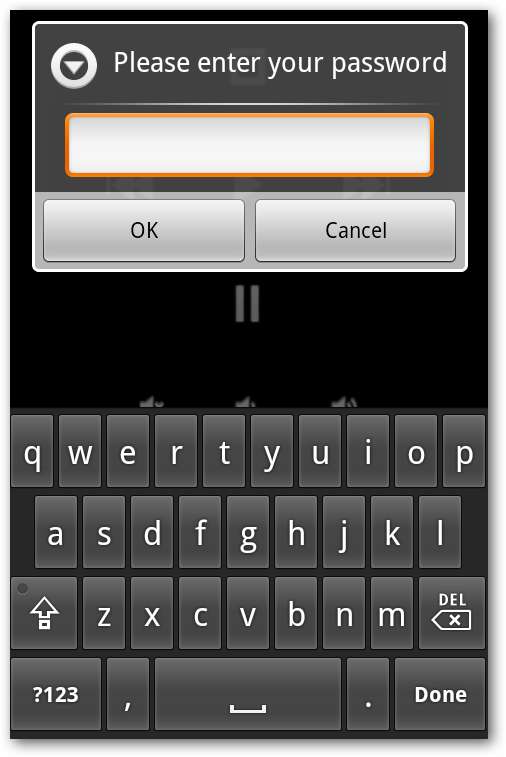
コンピューターの制御
GMoteには、コンピューターの制御に使用できる2つの画面があります。リモート画面には、メディア再生用の基本的なコントロールがいくつかあります。左上の[参照]をタップして、セットアップ中に追加したメディアフォルダーを参照するか、右上の電源アイコンをタップして、コンピューターで現在実行中のアプリケーションを閉じます。
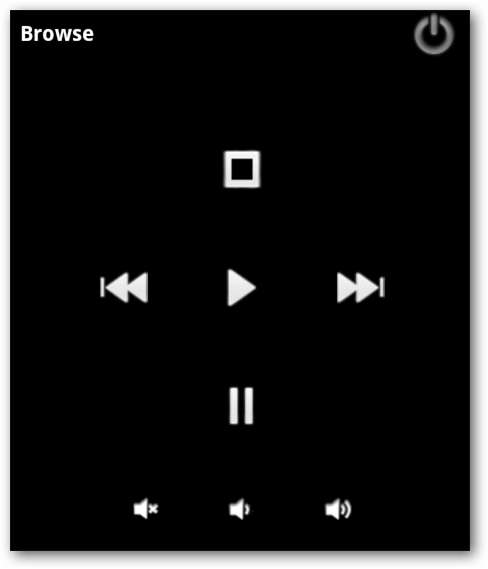
メディアファイルのあるディレクトリを選択するか、別のフォルダを参照してください。
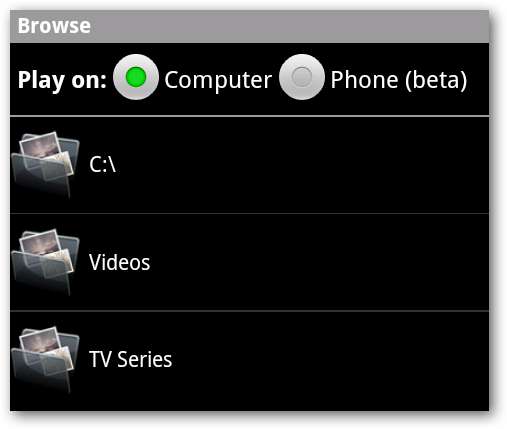
再生したいファイルをタップして、パソコンでの再生を開始します。
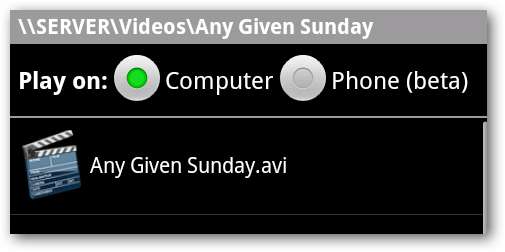
これで、[再生]、[停止]、[進む/戻るをスキップ]、[一時停止]、および[音量]ボタンを使用して再生を制御できます。

メニューボタンを選択してタッチパッドをタップすると、タッチパッドモードに切り替えることができます。
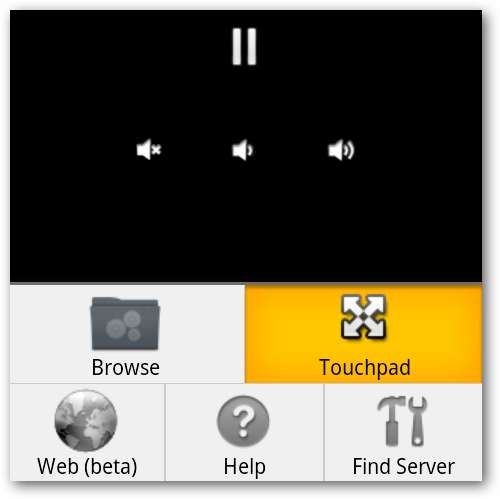
タッチスクリーンを使用すると、画面上で指をフリックするだけでマウスの動きを制御できます。画面をタップまたはダブルタップして、マウスの左クリックまたはダブルクリックをシミュレートします。タップアンドホールドして、マウスの右クリックをシミュレートします。
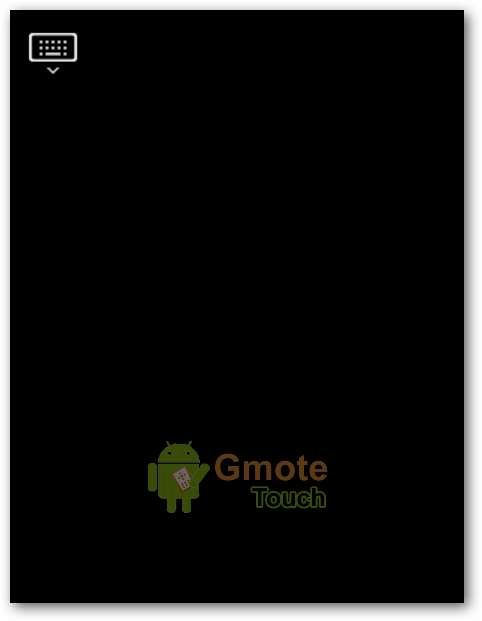
左上のキーボードアイコンをタップして、画面キーボードを表示し、テキストを入力します。

感度と加速度の設定を変更するには、Androidのメニューボタンを押して、GMoteタッチスクリーンで[設定]を選択します。
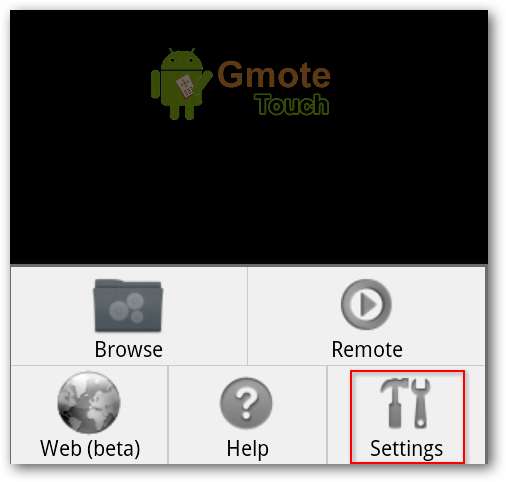
これにより、画面に沿って指をスライドさせたときにコンピュータのマウスが移動する距離を調整できます。
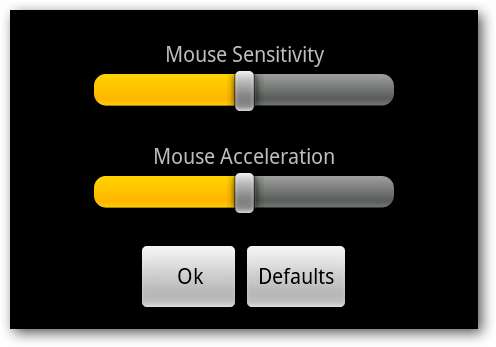
結論
GMoteがHTPCの所有者にリモコンを放棄させる可能性は低いですが、部屋の向こう側からPCでメディアを再生および制御できるようにしたいAndroidの所有者にとっては非常に優れたソリューションです。







